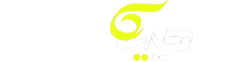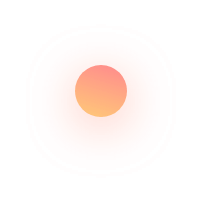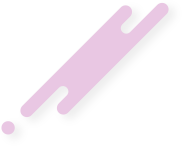کانفیگ تلفن گرنداستریم DP752/730/722
DP752 Grandstream یک سیستم تلفن بیسیم مقرون بهصرفه است که هم برای استفاده های مسکونی و هم تجاری فوقالعاده است. سیستم DP752 تا ۵ گوشی (DP730/DP722) را پشتیبانی می کند و از فناوری DECT برای اطمینان از کیفیت و برد عالی صدا استفاده می کند.
این دستورالعمل ها بر اساس سیستم عامل Grandstream DP752 نسخه ۱.۰.۱۱.۲ است. اگر از نسخه سخت افزار دیگری استفاده میکنید، ممکن است برخی از منوها/تنظیمات متفاوت باشند. این دستورالعملها همچنین مبتنی بر استفاده از DP752 در پیکربندی پیشفرض کارخانهای آن است که با استفاده از DHCP یک آدرس IP پویا را بهطور خودکار از مودم شما دریافت میکند.
در این آموزش به کانفیگ تلفن گرنداستریم Grandstream DP752 با اطلاعات سرورهای هیدیکا می پردازیم تا بتوانید با استفاده از حساب تلفن ابری هیدیکا تماس های ورودی و خروجی داسته باشید . قبل از شروع آموزش ، لطفاً مطمئن شوید که دستگاه را به درستی به شبکه خود وصل کرده باشید .
توصیه می کنیم قبل از انجام اقدامات مشخص شده در این آموزش ، هر مرحله از آموزش را به طور کامل مطالعه کنید. لازم به ذکر است این دستگاه امکانات وقابلیت های پیشرفته زیادی را دارد ،لذا دراین آموزش فقط تنظیمات خاصی را که برای برقراری اتصال اولیه بین تلفن Grandstream DP752 و سرورهای هیدیکا لازم است، شرح داده ایم . اگر می خواهید تنظیمات حرفه ای تری را در این دستگاه انجام بدید وبه راهنمایی نیاز دارید این مورد را به کارشناسان فنی ما در قالب تیکت ارسال نمایید
مرحله اول : جفت شدن با ایستگاه ( BASE )
به طور پیش فرض، تلفن شما (یا DP730 یا DP722) با DP752 (ایستگاه پایه) جفت نشده است. برای جفت کردن گوشی(های) خود با ایستگاه ( BASE ) خود، لطفاً دستورالعمل های زیر را دنبال کنید. اگر گوشی شما قبلاً با ایستگاه ( بیس ) جفت شده است، لطفاً به “مرحله دوم آموزش مراجعه نمایید .
- با فرض اینکه ایستگاه ( BASE ) روشن است و گوشی شما کاملاً شارژ شده است، دکمه radio/page را در ایستگاه ( BASE ) فشار دهید.
- سپس، در حالی که نماد radio در ایستگاه ( BASE ) چشمک می زند، در تلفن دکمه Menu را فشار دهید. از آنجا به Settings >> Registration >> Register بروید.
- پس از تکمیل تنظیمات ، اگر تلفن شما با موفقیت با ایستگاه / BASE جفت شده است. شما باید اعلان Handset Subscribed را روی صفحه گوشی خود دریافت کنید.
مرحله دوم : لاگین کردن به ایستگاه ( BASE )
برای ورود به رابط پیکربندی وب ایستگاه ( BASE ) ، باید آدرس IP ایستگاه ( BASE) را بازیابی کنید. برای انجام این کار، از تلفن خود، کلید Menu را فشار دهید و به Status >> Base Status بروید.
در مرحله بعد، یک مرورگر وب را در رایانه خود باز کنید (Chrome، Firefox، Internet Explorer، Safari، و غیره) و آدرس IP را که روی صفحه LCD تلفن شما نمایش داده می شود را در نوار آدرس وارد کنید.
با استفاده از نام کاربری و رمز عبور پیشفرض admin که در پشت خود دستگاه قرار دارد، وارد رابط مدیریتی DP752 شوید.
مرحله سوم: پیکربندی اطلاعات داخلی های تلفن ابری هیدیکا
از نوار منوی بالا، گزینه منوی فرعی Profiles >> Profile 1 >> General Settings را بیابید. لطفاً تنظیمات خود را با تنظیماتی که در تصویر زیر توضیح داده شده است، پیکربندی کنید. پس از انجام این کار، بر روی دکمه Save and Apply (در پایین صفحه) کلیک کنید تا تنظیمات ذخیره و اعمال شود .
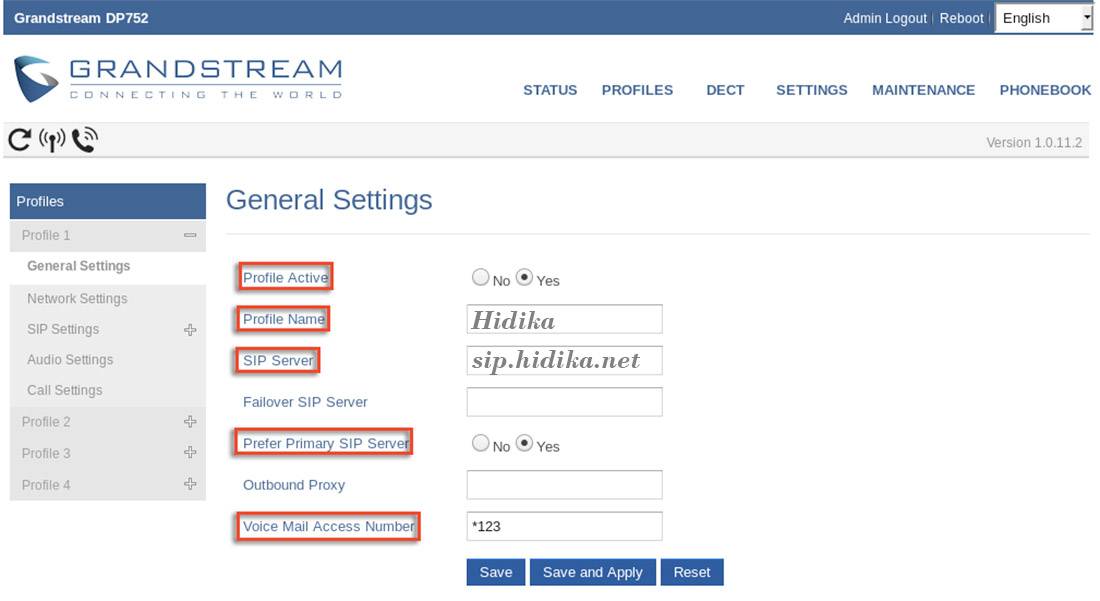
| Setting | Value |
| Profile Active | Yes |
| Profile Name | Hidika |
| SIP Server | sip.hidika.net |
| Prefer Primary SIP Server | Yes |
| Voice Mail Access Number | *۱۲۳ |
سپس گزینه Network Settings را در نوار منوی کناری انتخاب کنید. لطفاً تنظیمات خود را با تنظیماتی که در تصویر زیر توضیح داده شده است، پیکربندی کنید. پس از انجام این کار، بر روی دکمه Save and Apply (در پایین صفحه) کلیک کنید تا تنظیمات ذخیره و اعمال شود .
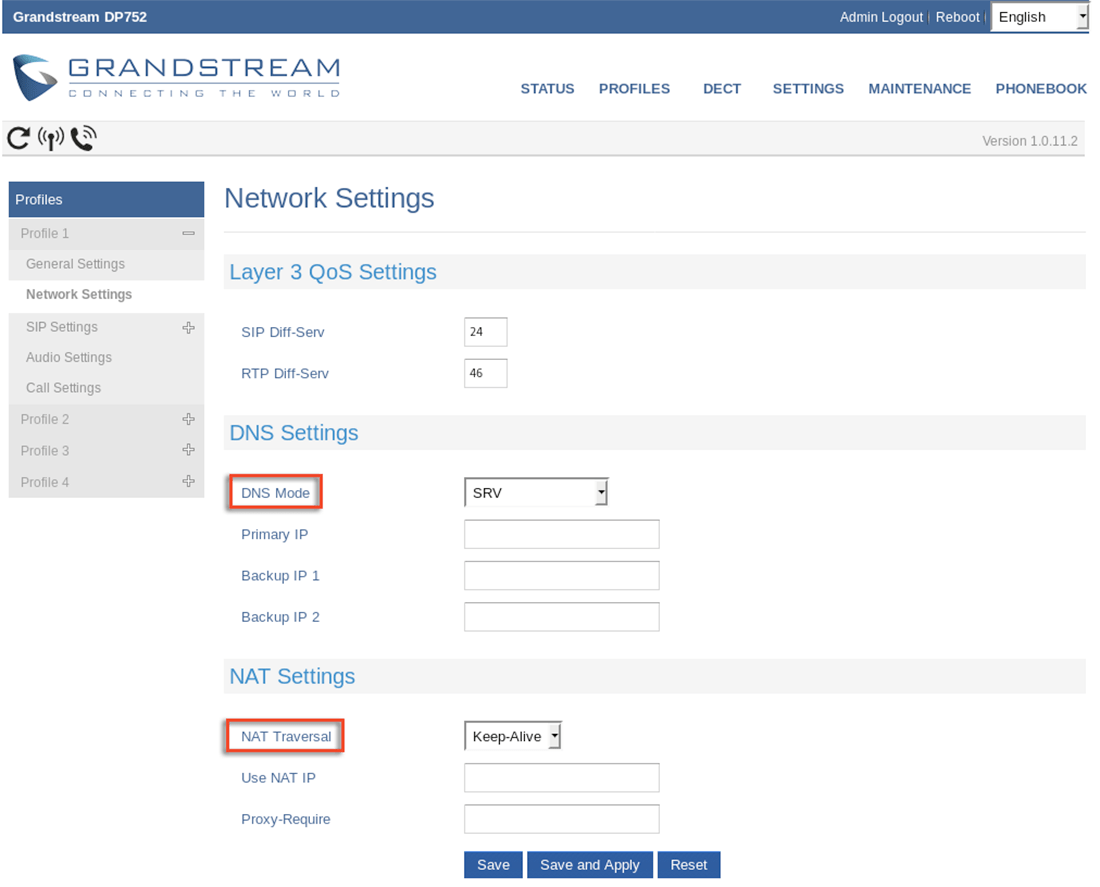
| Setting | Value |
| DNS Mode | SRV |
| NAT Traversal | Keep-Alive |
سپس گزینه SIP Settings را در نوار منوی کناری و سپس Basic Settings را انتخاب کنید. لطفاً تنظیمات خود را با تنظیماتی که در تصویر زیر توضیح داده شده است، پیکربندی کنید. پس از انجام این کار، بر روی دکمه Save and Apply (در پایین صفحه) کلیک کنید تا تنظیمات ذخیره و اعمال شود .
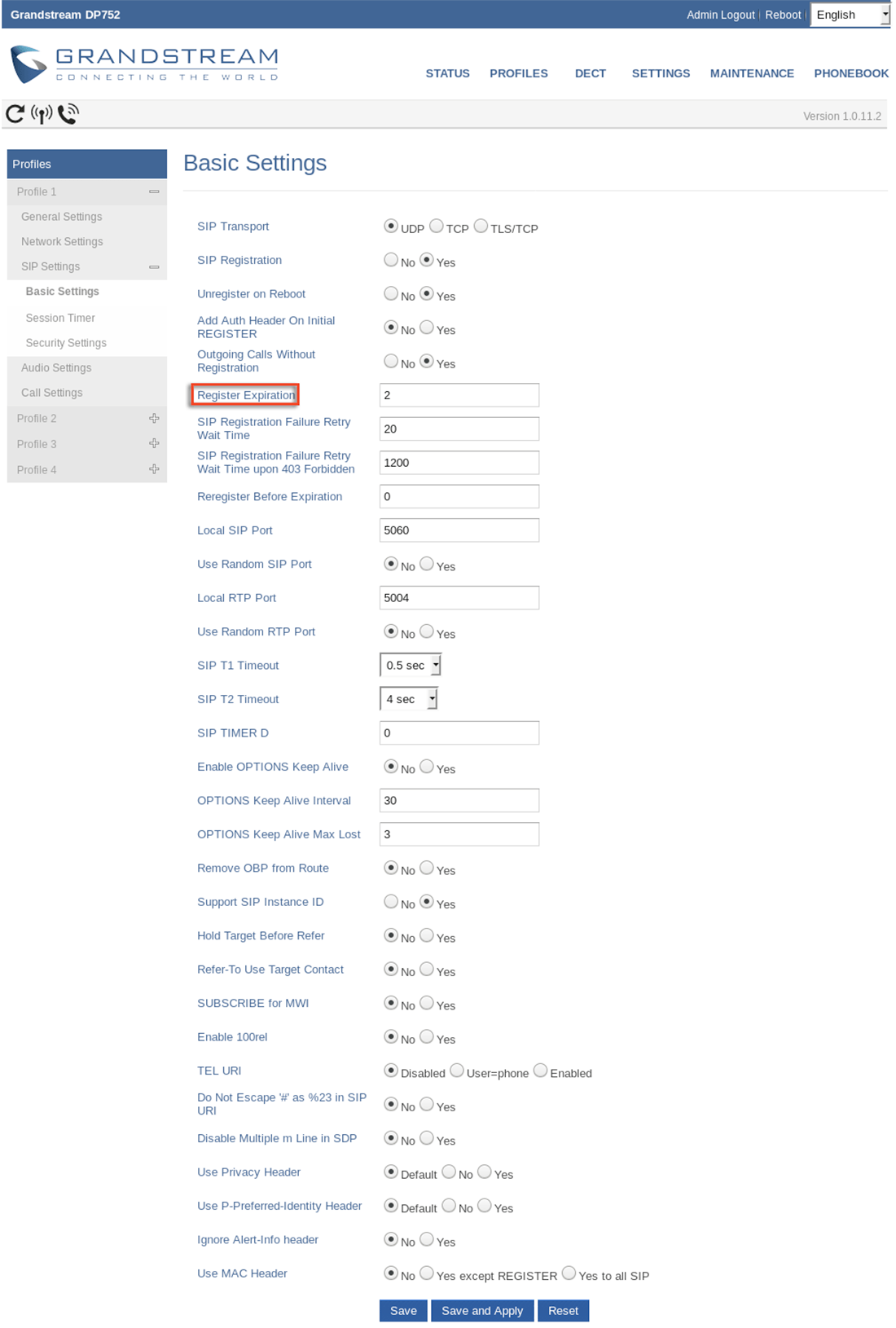
| Setting | Value |
| Unregister on Reboot | Yes |
سپس گزینه SIP Settings را در نوار منوی کناری و به دنبال آن Security Settings را انتخاب کنید. لطفاً تنظیمات خود را با تنظیماتی که در تصویر زیر توضیح داده شده است، پیکربندی کنید. پس از انجام این کار، بر روی دکمه Save and Apply (در پایین صفحه) کلیک کنید تا تنظیمات ذخیره واعمال شود .
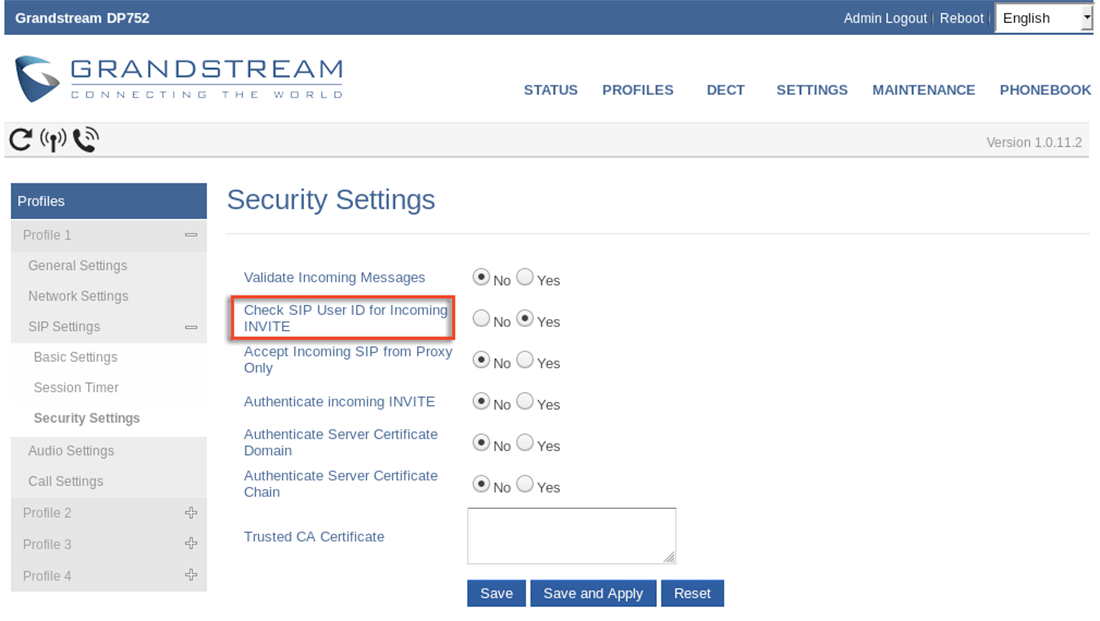
| Setting | Value |
| Check SIP User ID for Incoming INVITE | Yes |
سپس گزینه Audio Settings را در نوار منوی کناری انتخاب کنید. لطفاً تنظیمات خود را با تنظیماتی که در تصویر زیر توضیح داده شده است، پیکربندی کنید. پس از انجام این کار، بر روی دکمه Save and Apply (در پایین صفحه) کلیک کنید تا تنظیمات ذخیره و اعمال شود .
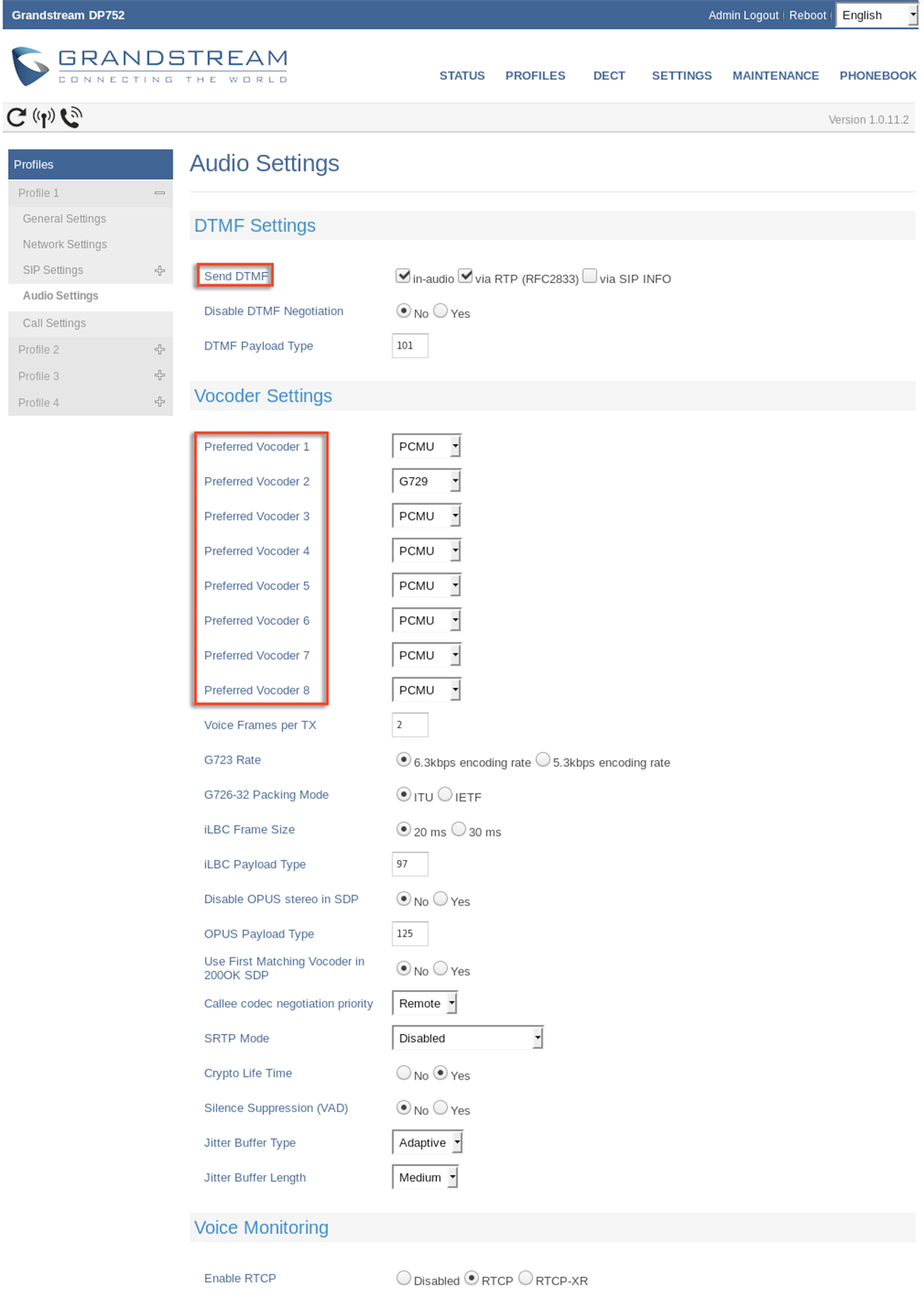
| Setting | Value |
| Preferred DTMF Method | ۱ – RFC2833 ۲-۳ In-Audio |
| Preferred Vocoder | ۱ – PCMU ۲ – G729 ۳-۸ PCMU |
سپس گزینه Call Settings را در نوار منوی کناری انتخاب کنید. لطفاً تنظیمات خود را با تنظیماتی که در تصویر زیر توضیح داده شده است، پیکربندی کنید. پس از انجام این کار، بر روی دکمه Save and Apply (در پایین صفحه) کلیک کنید تا تنظیمات ذخیره و اعمال شود .
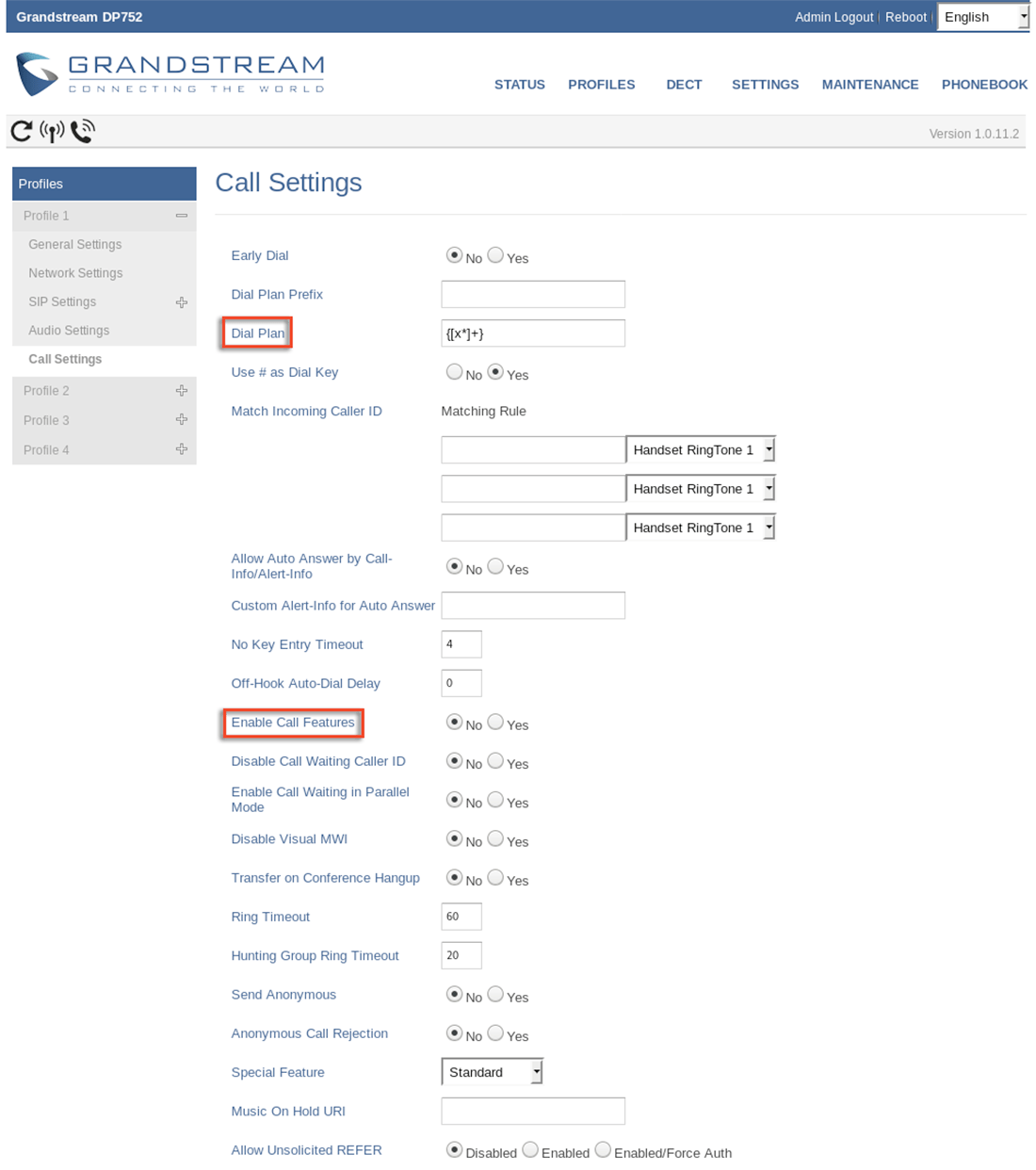
| Setting | Value |
| Dial Plan | {[x*]+} |
| Enable Call Features | No |
در نهایت گزینه DECT را در منوی بالا انتخاب کنید و سپس در نوار منوی کناری گزینه SIP Account Settings را انتخاب کنید. لطفاً تنظیمات خود را با تنظیماتی که در تصویر زیر توضیح داده شده است، پیکربندی کنید. پس از انجام این کار، بر روی دکمه Save and Apply (در پایین صفحه) کلیک کنید تا تنظیمات ذخیره و اعمال شود .
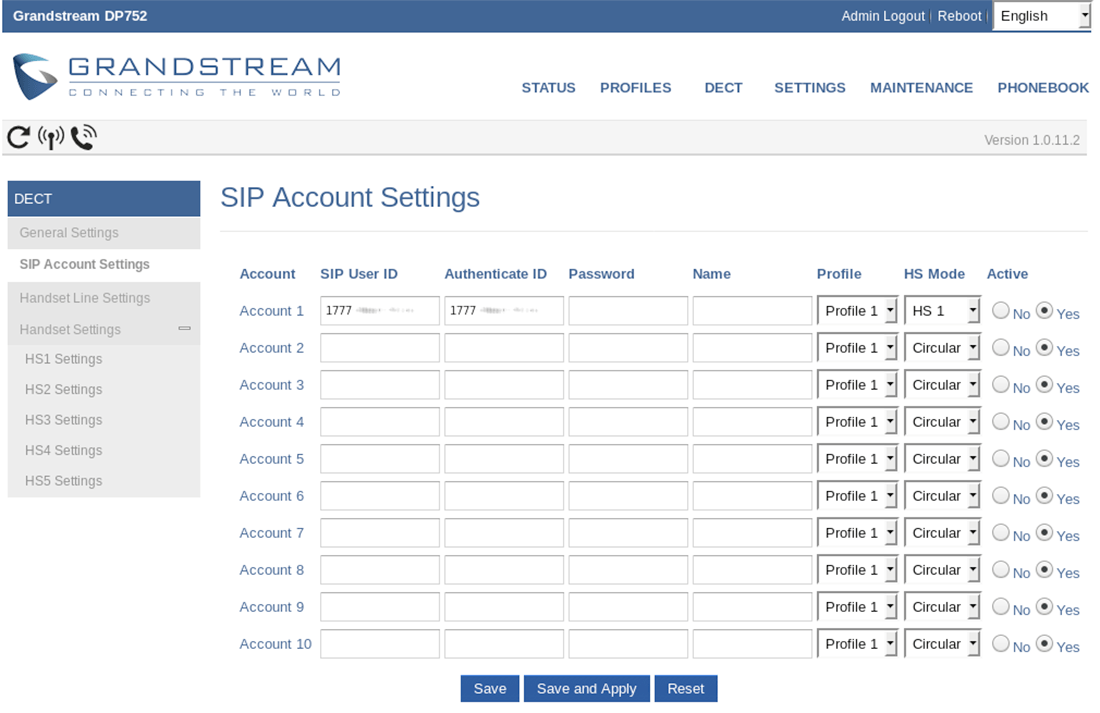
| Setting | Value |
| SIP User ID | نام کاربری که از طرف مرکز تلفن ابری هیدیکا دریافت کرده اید را دراین قسمت وارد کنید بطور مثال : ۱۷۷۷ |
| Authenticate ID | نام کاربری را در این قسمت وارد نمایید بطور مثال : ۱۷۷۷ |
| Password | رمز داخلی مورد نظر را دراین قسمت وارد نمایید . |
| Name | نام دلخواه را در این قسمت وارد نمایید . |
| Active | روی گزینه Yes بگذارید |